标签:core 一个 频率 数加 cas 组件 ups rsa docker
环境说明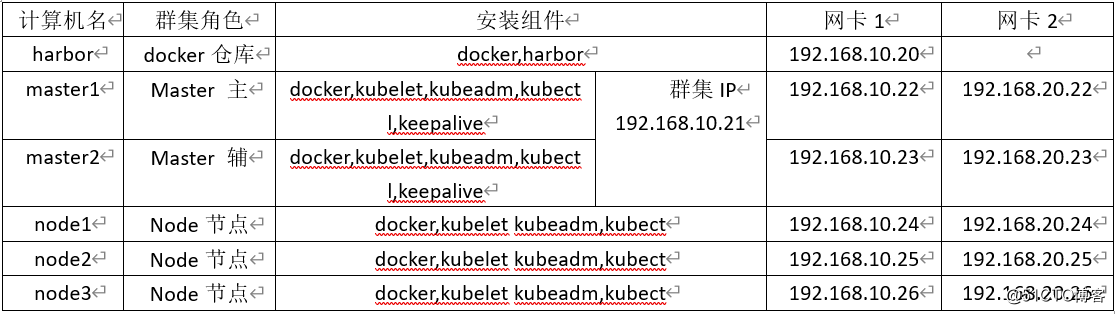

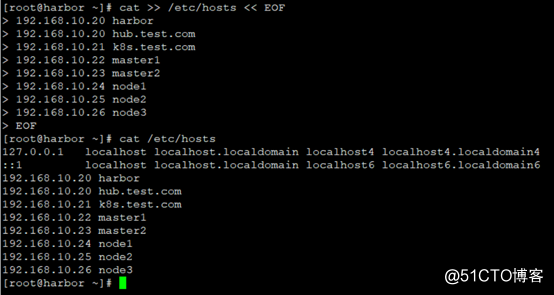
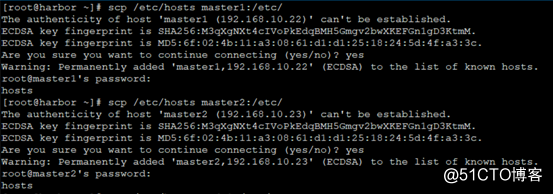
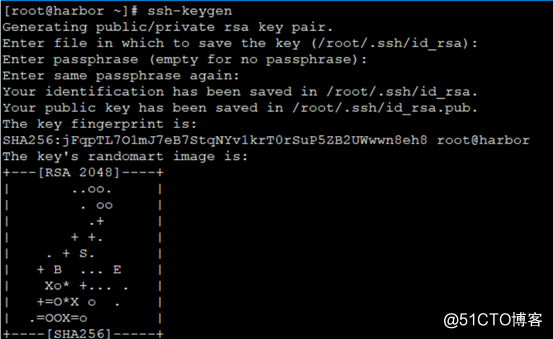
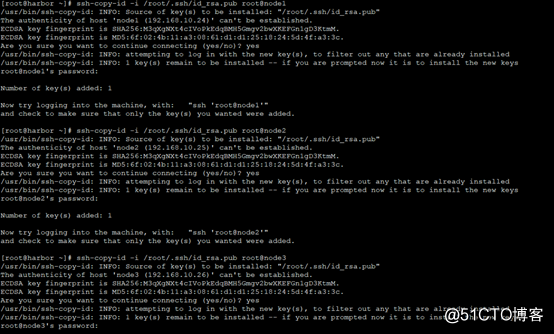
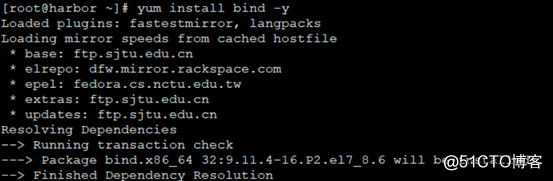

zone "abc.com" IN {
type master;
file "abc.com.zone";
allow-update { 192.168.10.20; };
};
EOF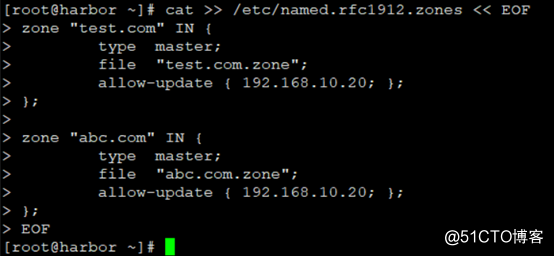
vi /var/named/test.com.zone
$ORIGIN test.com.
$TTL 600 ; 10 minutes
@ IN SOA dns.test.com. dnsadmin.test.com. (
2020091502 ; serial
10800 ; refresh (3 hours)
900 ; retry (15 minutes)
604800 ; expire (1 week)
86400 ; minimum (1 day)
)
NS dns.test.com.
$TTL 60 ; 1 minute
dns A 192.168.10.20
harbor A 192.168.10.20
hub A 192.168.10.20
k8s A 192.168.10.21
master1 A 192.168.10.22
master2 A 192.168.10.23
node1 A 192.168.10.24
node2 A 192.168.10.25
node3 A 192.168.10.26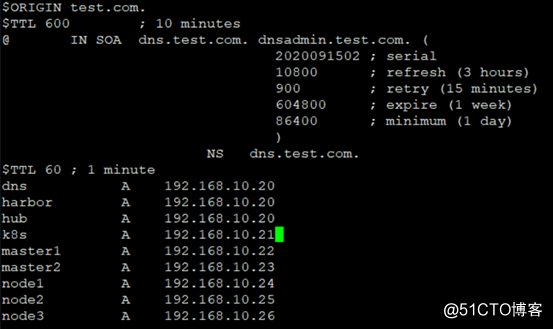
vi /var/named/abc.com.zone
$ORIGIN abc.com.
$TTL 600 ; 10 minutes
@ IN SOA dns.abc.com. dnsadmin.abc.com. (
2020091501 ; serial
10800 ; refresh (3 hours)
900 ; retry (15 minutes)
604800 ; expire (1 week)
86400 ; minimum (1 day)
)
NS dns.abc.com.
$TTL 60 ; 1 minute
dns A 192.168.10.20
harbor A 192.168.10.20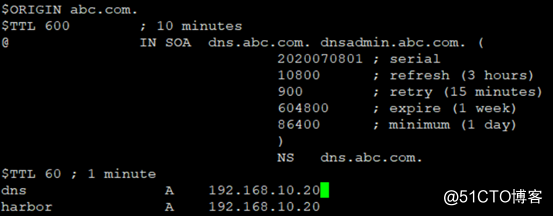
named-checkconf
systemctl start named && systemctl enable named
将所有虚拟机dns记录指向harbor
sed -i ‘s/nameserver 114.114.114.114/nameserver 192.168.10.20/‘ /etc/resolv.conf && sed -i ‘s/DNS1=114.114.114.114/DNS1=192.168.10.20/‘ /etc/sysconfig/network-scripts/ifcfg-eth0 && service network restart
dig -t A master1.test.com @192.168.10.20 +short

安装ntp
每台虚拟机安装ntp
yum -y install chrony
timedatectl set-timezone Asia/Shanghai
harbor虚拟机设置
其他虚拟机设置
查看目前可以安装的docker列表
yum list docker-ce --showduplicates | sort -r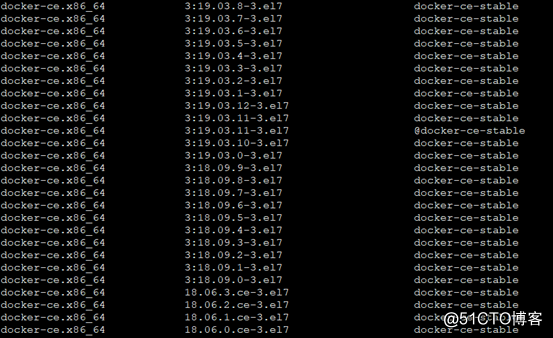
安装docker
yum update -y && yum install -y \
containerd.io-1.2.13 \
docker-ce-19.03.11 \
docker-ce-cli-19.03.11
启动docker服务
systemctl enable docker && systemctl start docker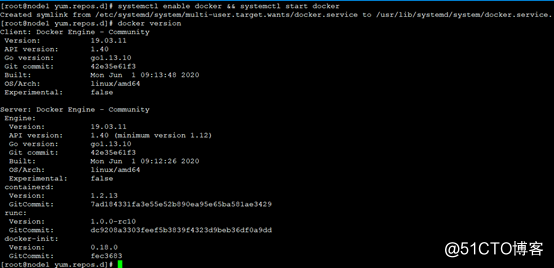
设置docker systemd启动
cat > /etc/docker/daemon.json <<EOF
{
"exec-opts": ["native.cgroupdriver=systemd"],
"log-driver": "json-file",
"log-opts": {
"max-size": "100m"
},
"storage-driver": "overlay2",
"storage-opts": [
"overlay2.override_kernel_check=true"
]
}
EOF
systemctl restart docker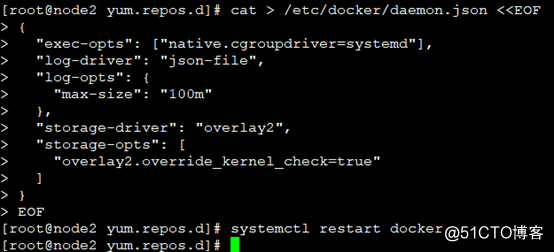
安装k8s集群
安装 kubeadm、kubelet 和 kubectl
master1 master2 node1 node2 node3 安装
添加kubernetes yum源
cat <<EOF > /etc/yum.repos.d/kubernetes.repo
[kubernetes]
name=Kubernetes
baseurl=https://mirrors.aliyun.com/kubernetes/yum/repos/kubernetes-el7-x86_64/
enabled=1
gpgcheck=1
repo_gpgcheck=1
gpgkey=https://mirrors.aliyun.com/kubernetes/yum/doc/yum-key.gpg https://mirrors.aliyun.com/kubernetes/yum/doc/rpm-package-key.gpg
EOF
安装kubelet kubeadm kubectl
yum install -y kubelet kubeadm kubectl
启用kubelet服务
systemctl enable kubelet
初始化k8s集群
查看安装k8s版本
rpm -qa |grep kube
下载必备镜像
设置群集时需要下载kubernetes组件镜像和calico网络支持镜像
kubernetes组件镜下载
查看kubernetes组件镜像
kubeadm config images list
下载kubernetes组件镜像
docker pull k8s.gcr.io/kube-apiserver:v1.19.1
docker pull k8s.gcr.io/kube-controller-manager:v1.19.1
docker pull k8s.gcr.io/kube-scheduler:v1.19.1
docker pull k8s.gcr.io/kube-proxy:v1.19.1
docker pull k8s.gcr.io/pause:3.2
docker pull k8s.gcr.io/etcd:3.4.13-0
docker pull k8s.gcr.io/coredns:1.7.0
calico网络支持镜像下载
安装网络插件确保node和node之间?络互通 pod和pod之间?络互通 node和pod之间?络互通
不同的CNI plugin?持的特性有所差别。kubernetes?持多种开源的?络CNI插件,常?的有 ?annel、calico、canal、weave等
Calico历史版本
https://docs.projectcalico.org/releases
下载网络插件
下载calico 3.16版本的yaml
wget https://docs.projectcalico.org/v3.16/manifests/calico.yaml
查看网络支持镜像
cat calico.yaml |grep image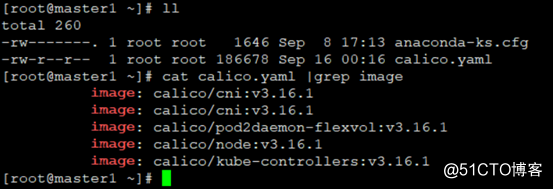
下载网络支持镜像
docker pull calico/cni:v3.16.1
docker pull calico/pod2daemon-flexvol:v3.16.1
docker pull calico/node:v3.16.1
docker pull calico/kube-controllers:v3.16.1
批量导出镜像并拷贝到其他虚拟机
docker images
docker save $(docker images | grep -v REPOSITORY | awk ‘BEGIN{OFS=":";ORS=" "}{print $1,$2}‘) -o k8s-master.tar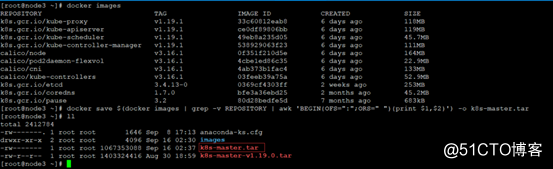
拷贝镜像到其他虚拟机
scp k8s-master.tar master2:/root/
导入必备镜像
其他虚拟机导入镜像
docker load < k8s-master.tar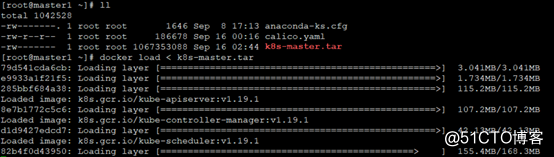
安装设置keepalive
master1 master2是kubernetes master节点采用keepalive进行安装设置,避免单一节点遇到宕机不可用的状况发生
安装设置keepalive
安装keepalive
master1 master2节点安装keepalive
yum -y install keepalived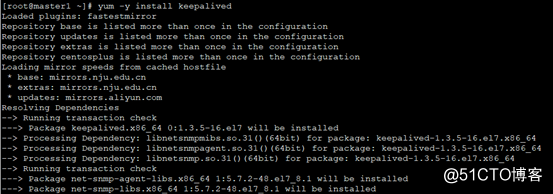
创建监听脚本
master1 master2上新建
vi /etc/keepalived/check_port.sh
#!/bin/bash
#keepalived 监控端口脚本
#使用方法:
#在keepalived的配置文件中
#vrrp_script check_port {#创建一个vrrp_script脚本,检查配置
#}
CHK_PORT=$1
if [ -n "$CHK_PORT" ];then
PORT_PROCESS=ss -lnt|grep $CHK_PORT|wc -l
if [ $PORT_PROCESS -eq 0 ];then
echo "Port $CHK_PORT Is Not Used,End."
exit 1
fi
else
echo "Check Port Cant Be Empty!"
fi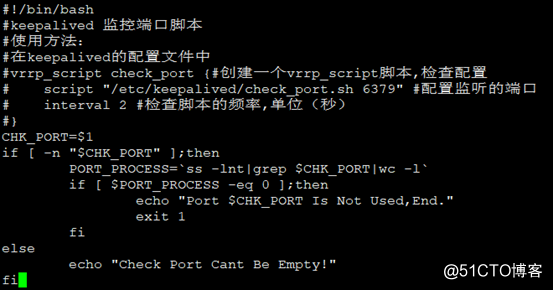
chmod +x /etc/keepalived/check_port.sh 
设置keepalive(主)
master1为keepalive主节点
keepalived 主: 192.168.10.22
vi /etc/keepalived/keepalived.conf
先删除原文然后添加
! Configuration File for keepalived
global_defs {
router_id 192.168.10.22
}
vrrp_script chk_nginx {
script "/etc/keepalived/check_port.sh 7443"
interval 2
weight -20
}
vrrp_instance VI_1 {
state MASTER
interface eth0
virtual_router_id 251
priority 100
advert_int 1
mcast_src_ip 192.168.10.22
nopreempt
authentication {
auth_type PASS
auth_pass 11111111
}
track_script {
chk_nginx
}
virtual_ipaddress {
192.168.10.21
}}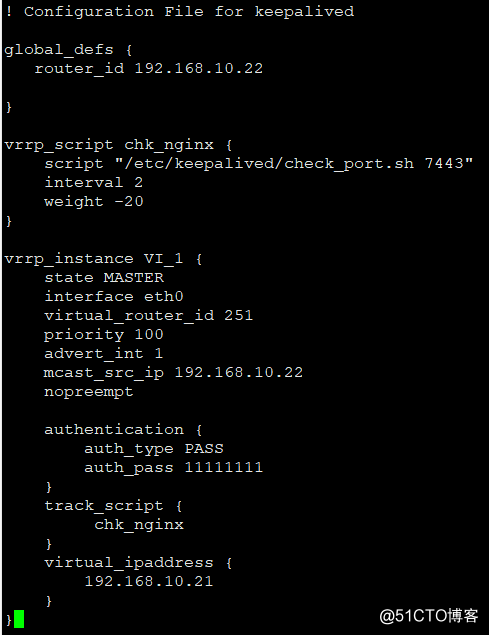
设置keepalive(从)
master2为keepalive从节点
keepalived 主: 192.168.10.23
vi /etc/keepalived/keepalived.conf
先删除原文然后添加
! Configuration File for keepalived
global_defs {
router_id 192.168.10.23
}
vrrp_script chk_nginx {
script "/etc/keepalived/check_port.sh 7443"
interval 2
weight -20
}
vrrp_instance VI_1 {
state BACKUP
interface eth0
virtual_router_id 251
mcast_src_ip 192.168.10.23
priority 90
advert_int 1
authentication {
auth_type PASS
auth_pass 11111111
}
track_script {
chk_nginx
}
virtual_ipaddress {
192.168.10.21
}
}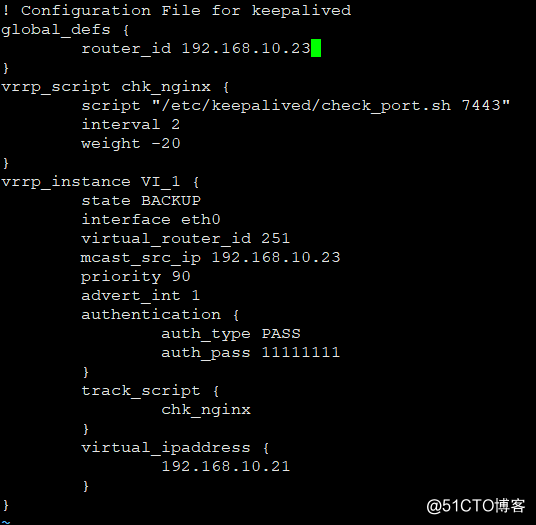
安装设置haproxy代理
master1 master2安装haproxy
yum install haproxy -y
设置haproxy
master1 master2设置haproxy
mkdir /etc/haproxy
vi /etc/haproxy/haproxy.cfg
global
maxconn 2000
ulimit-n 16384
log 127.0.0.1 local0 err
stats timeout 30s
defaults
log global
mode http
option httplog
timeout connect 5000
timeout client 50000
timeout server 50000
timeout http-request 15s
timeout http-keep-alive 15s
frontend monitor-in
bind *:33305
mode http
option httplog
monitor-uri /monitor
listen stats
bind *:8006
mode http
stats enable
stats hide-version
stats uri /stats
stats refresh 30s
stats realm Haproxy\ Statistics
stats auth admin:admin
frontend k8s-master
bind 0.0.0.0:16443
bind 127.0.0.1:16443
mode tcp
option tcplog
tcp-request inspect-delay 5s
default_backend k8s-master
backend k8s-master
mode tcp
option tcplog
option tcp-check
balance roundrobin
default-server inter 10s downinter 5s rise 2 fall 2 slowstart 60s maxconn 250 maxqueue 256 weight 100
server master1 192.168.10.22:6443 check
server master2 192.168.10.23:6443 check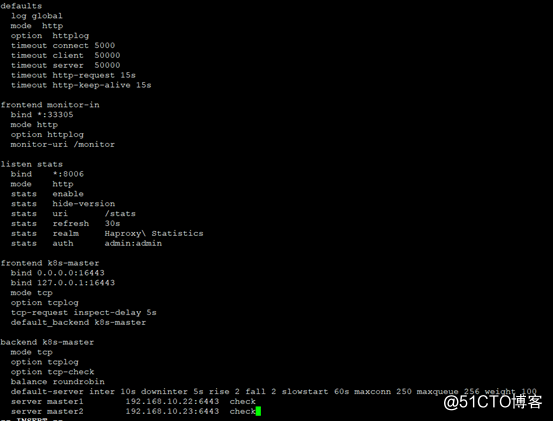
启动代理并检查
systemctl enable haproxy && systemctl start haproxy
启动keepalived
systemctl start keepalived.service && systemctl enable keepalived
检查
ip addr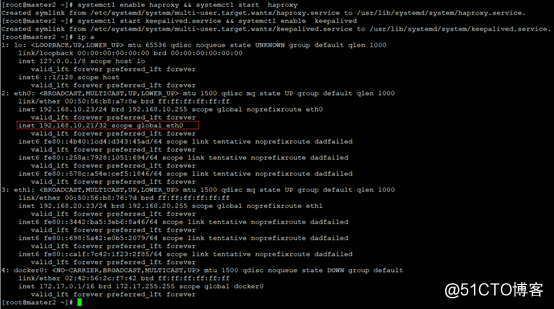
群集初始化
设置初始化配置
master 1先做初始化master2后加入
vi kubeadm-config.yaml
apiVersion: kubeadm.k8s.io/v1beta2
bootstrapTokens:
apiServer:
certSANs:
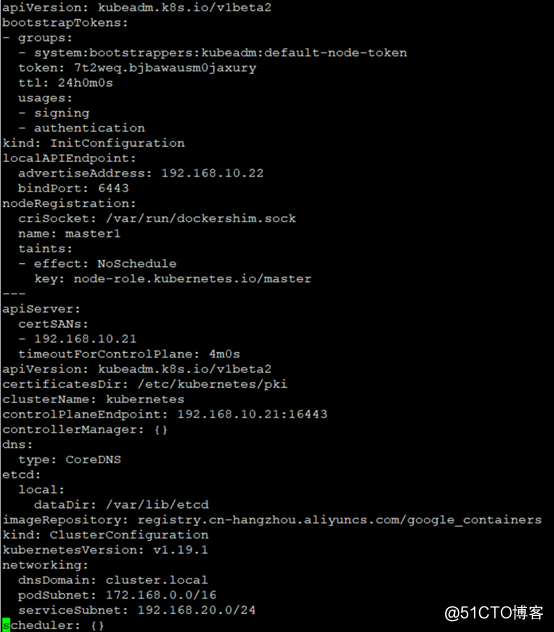

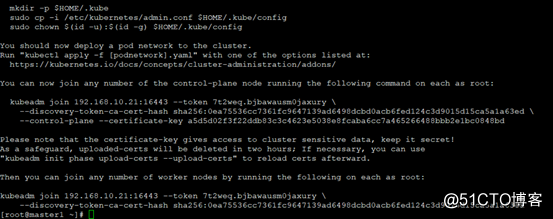

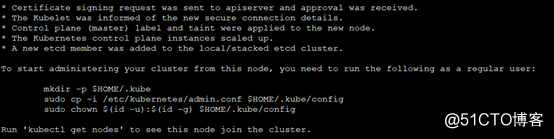
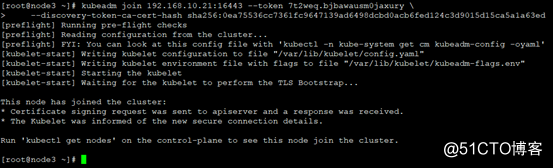
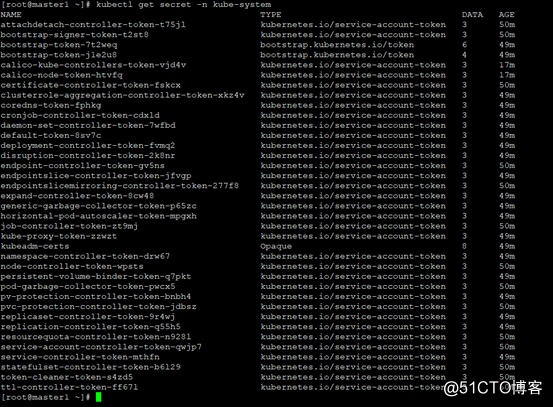
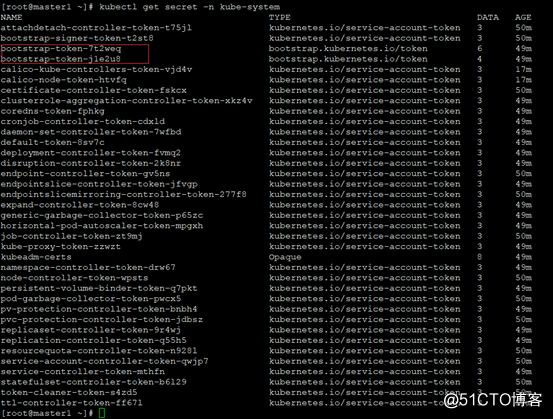
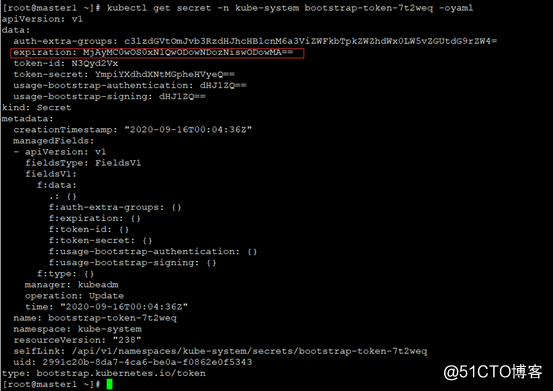


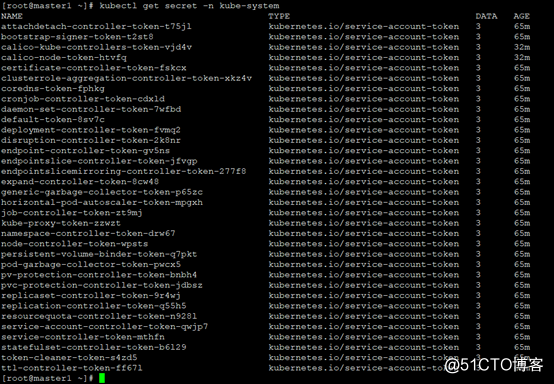




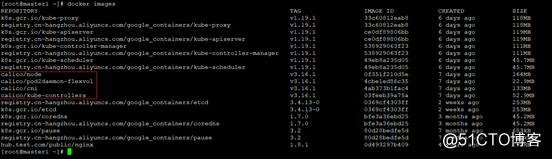
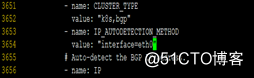
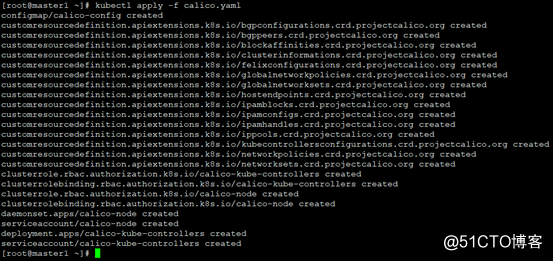

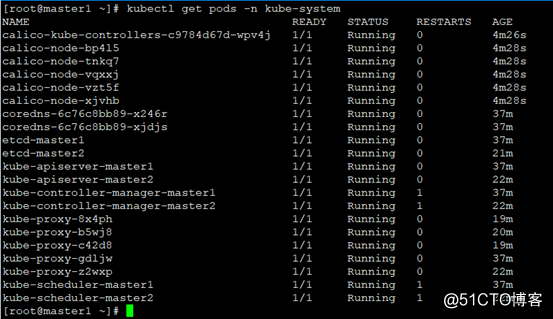
1 安装Kubernetes-设置Kubernetes环境(2)
标签:core 一个 频率 数加 cas 组件 ups rsa docker
原文地址:https://blog.51cto.com/huxiaoqiu/2539667